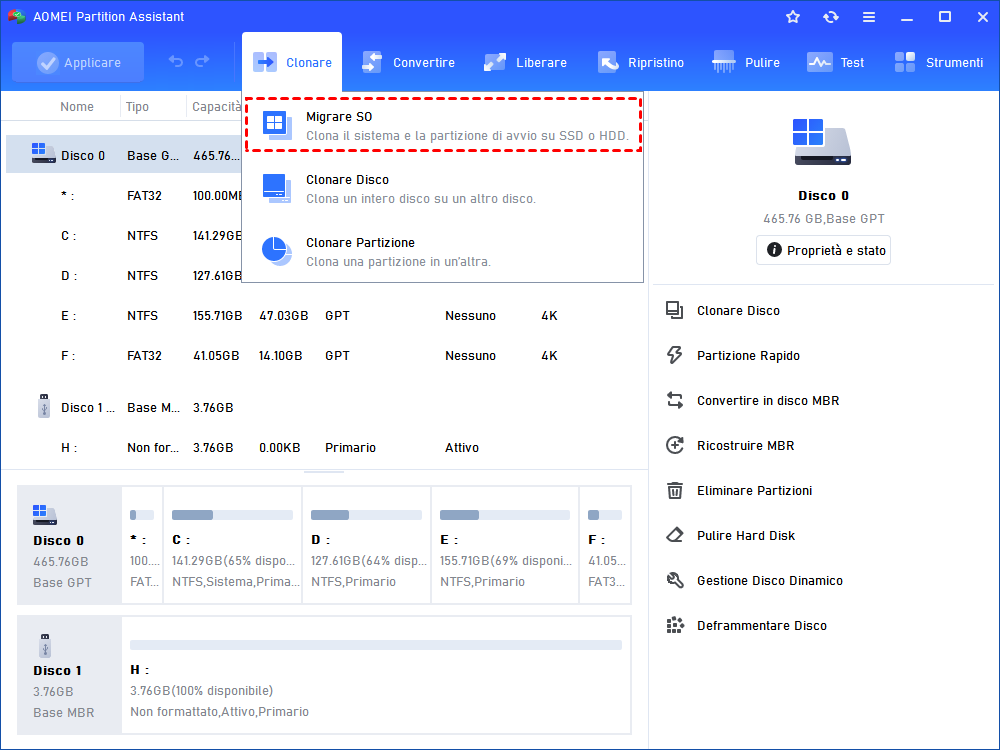Come Spostare Windows su un Altro Disco senza Perdere Dati?
Quando il disco rigido attuale è pieno o non funziona bene, potrebbe essere necessario cambiare hard disk, ma come spsotare Windows su altro disco? Qui puoi imparare un strumento eccellente per migrare sistema operativo.
È possibile spostare Windows su altro disco?
Il mio computer è troppo lento, quindi voglio trasferire il mio sistema Windows 10 su un altro hard disk più grande. Ma come spostarlo su un altro HDD o SSD? Non so nulla di computer, il metodo di creazione di un'immagine di sistema è così complicato che non riesco a capirlo. C'è un modo più semplice per aiutarmi a spostare Windows su un'altra unità? Grazie per l'aiuto".
Oltre al motivo menzionato nell'esempio per cui il computer è lento, a volte si può desiderare di trasferire Windows su altro hard disk a causa del uno dei seguenti motivi:
✍ Quando trovi degli errori sul disco rigido corrente, per evitare di perdere dati importanti, puoi spostare Windows su un altro disco rigido senza reinstallare il sistema operativo.
✍ Lo spazio sul disco rigido è insufficiente, è necessario sostituire un disco rigido con uno spazio più grande.
Ma come spostare Windows su altro hard disk? Nei contenuti seguenti, presenteremo un potente strumento di migrazione e mostreremo come utilizzarlo per migrare il sistema operativo passo dopo passo.
Uno strumento sicuro di migrazione del OS per Windows 10, 8, 7
A differenza della creazione di un'immagine del sistema, AOMEI Partition Assistant Professional non richiede alcuna competenza. Questo strumento di terze parti progettato per la gestione del disco può facilmente aiutare a trasferire Windows su un altro disco rigido. Ci sono alcuni punti a cui dobbiamo prestare attenzione:
► Compatibilità: Supporta Windows 11/10/8.1/8/7/Vista/XP
► Convenienza: gli utenti possono gestire il disco con una guida dettagliata.
► Praticità: Può eseguire operazioni di base come l'espansione, la riduzione, l'eliminazione e la formattazione delle partizioni. Ha anche funzioni avanzate come la conversione del disco di sistema tra MBR e GPT, l'allocazione dello spazio libero e lo spostamento di applicazioni da una partizione all'altra.
La sua funzione "Migrare OS su SSD" può completare lo spostamento di Windows e dei dati relativi al sistema con pochi semplici passaggi. Inoltre, se si desidera trasferire l'intero disco rigido, inclusi le informazioni personali e altri dati, su un altro disco rigido, è possibile utilizzare la funzione "Clona Hard Disk". Dopo aver spostato Windows su un altro disco rigido con successo, è possibile eseguire Windows senza alcun problema di avvio.
È possibile scaricare la versione demo per sperimentare come spostare Windows su un altro hard disk.
I passi dettagliato per spostare Windows su altro disco
Come trasferire sistema operativo Windows su un altro hard disk? Nel contenuto seguente, discuteremo le tre fasi più importanti dello spostamento di Windows su un'altra unità.
Fase 1. Prima di trasferire Windows 11/10 su un altro disco rigido
Prima di iniziare il lavoro di migrazione di Windows, è necessario tenere conto delle cose seguenti:
1. Se il computer è un computer desktop, si prega di utilizzare un cacciavite per installare il nuovo hard disk nel computer host. Se il computer è un portatile, si prega di preparare in anticipo un adattatore da SATA a USB per collegare il nuovo disco rigido al computer.
2. Assicurati che la capacità del disco rigido di destinazione sia maggiore dello spazio utilizzato per installare ed eseguire Windows, altrimenti non sarà possibile spostare Windows su questo disco rigido.
3. La connessione di alimentazione deve essere stabile, altrimenti la migrazione potrebbe fallire a causa di un'interruzione di corrente.
4. Se il disco rigido di destinazione è un disco appena acquistato, per poterla riconoscere nel computer, non dimenticare di inizializzare hard disk prima di migrare Windows.
Fase 2. Come spostare Windows su un altro HDD/SSD?
Dopo aver controllato le precauzioni di cui sopra, è possibile fare riferimento ai seguenti passaggi per migrare Windows su un altro disco.
Passo 1. Installa e apri AOMEI Partition Assistant Professional. Poi, clicca Migrare SO nell’interfaccia principale.
Passo 2. Scegli uno spazio sul disco rigido su cui vuoi spostare Windows e fai clic su ”Avanti”. Nota: Se senza lo spazio allocato, allora tutte le partizioni sul disco di destinazione verranno eliminate
Passo 3. In questa finestra, puoi modificare la dimensione della partizione di sistema.
Passo 4. Fa attenzione alla Nota su come avviare il sistema operativo da HDD o SSD che potrebbe essere utile dopo la migrazione.
Passo 4. In questo schermo, puoi visualizzare il risultato. Clicca Applicare e Procede dopo conferma.
✍ Nota:
▪ Prima di migrare Windows 10 su disco GPT, assicura che la scheda madre supporta l'avvio EFI / UEFI. Altrimenti, non sarà possibile avviare il computer del disco rigido di destinazione
▪ Questo software può essere utilizzato per migrare Windows 7, Windows 8/8.1 o Windows 10/11 su un altro HDD o SSD. Per clonare Windows Server 2019, 2016, 2012, 2008 su un altro disco rigido, puoi utilizzare AOMEI Partition Assistant Server.
Fase 3. Come avviare dal disco nuovo dopo la migrazione del sistema operativo
Come tutti sanno, BIOS e UEFI sono due modalità di avvio comuni dei computer. Il BIOS è una vecchia modalità di avvio adatta ai sistemi Windows precedenti a Windows 8. Ha una buona compatibilità e supporta i dischi MBR. Ha una buona compatibilità e supporta i dischi MBR. In alternativa al BIOS, UEFI è attualmente la modalità di avvio più diffusa. Ha una maggiore sicurezza e supporta i dischi GPT. Vediamo come avviarla dopo la migrazione di Windows.
Situazione 1. Avvio della nuova unità da UEFI
Per modificare l'ordine di avvio (modalità di avvio UEFI) è necessario procedere come segue:
Passo 1. Riavviare il computer e premere ripetutamente F1/F2/F3/F5/Esc per accedere alle impostazioni UEFI.
Passo 2. (modalità di avvio UEFI) Accedere al menu di avvio e impostare la nuova unità come unità di avvio nella sezione priorità di avvio.
Situazione 2. Avvio della nuova unità dal BIOS
È possibile modificare l'ordine di avvio anche dall'interfaccia del BIOS con i seguenti passaggi:
Passo 1. Riavviare il computer e premere ripetutamente F1/F2/F3/F5/Esc per accedere alle impostazioni del BIOS.
Passo 2. Passare al menu di avvio nella modalità di avvio del BIOS, quindi impostare la nuova unità come unità di avvio.
Conclusione
Come spostare Windows su un altro disco? In questo articolo abbiamo descritto in dettaglio un software pratico che ti aiuterà a trasferire il sistema Windows su un altro disco.
Oltre a migrazione di sistema, è dotato di varie altre utili funzioni che ti aiutano a risolvere molti problemi. Ad esempio, quando si elimina accidentalmente una partizione in Windows, la funzione “Recuperare Partizione” consente di ripristinare facilmente la partizione eliminata.